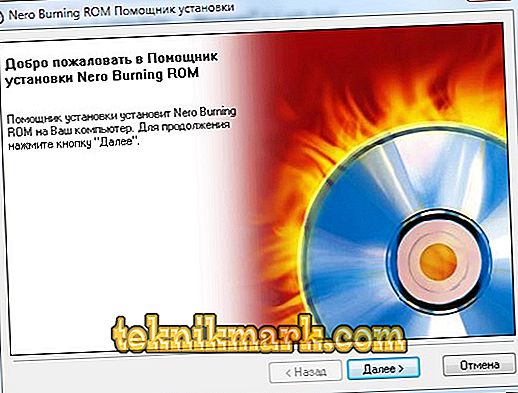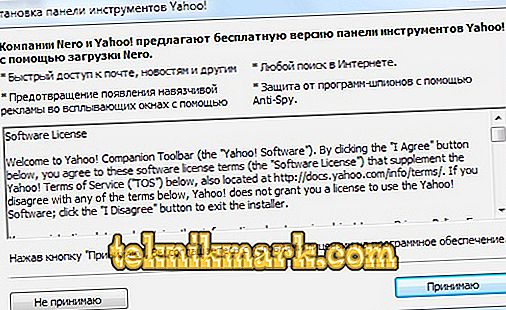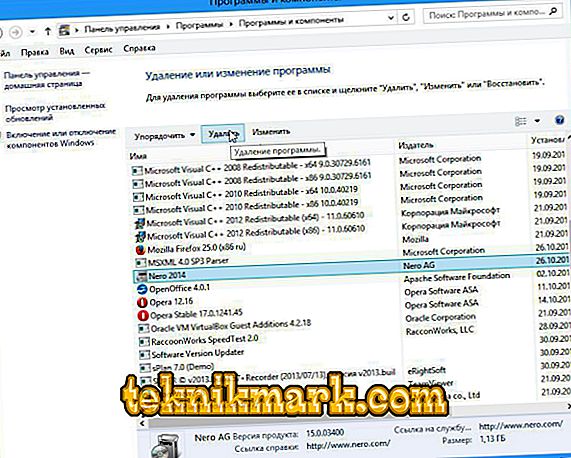A Nero egy praktikus többfunkciós program az audio- és videofájlok kezeléséhez. Ezzel másolhat és írhat lemezeket (CD, DVD), valamint virtuális is. Lássuk, hogyan kell telepíteni vagy teljesen eltávolítani a Nero-t a számítógépről. Kezdjük a telepítéssel.

Bármely program telepítésekor és eltávolításakor kövesse az alapvető szabályokat.
Hogyan telepíthetjük a Nero 2017 programot a Windows 10 rendszeren?
- Telepítse a telepítőfájlt a számítógépre, indítsa el, és várja meg az első párbeszédpanelt.
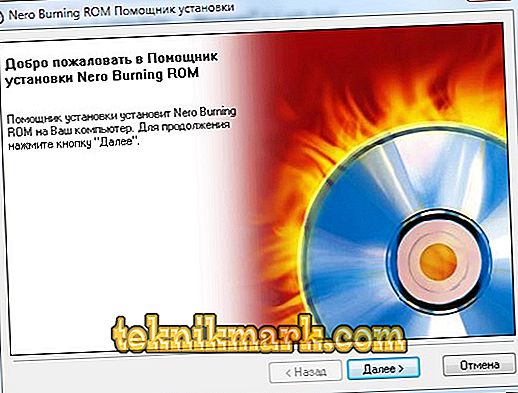
- A megjelenő további elemek ablakában kattintson a "Telepítés" gombra.
- Ekkor megjelenik egy üzenet, amelyben a program különböző biztonsági funkciókat kínál. A „Visszautasítás” gombra kattintva elhagyhatók.
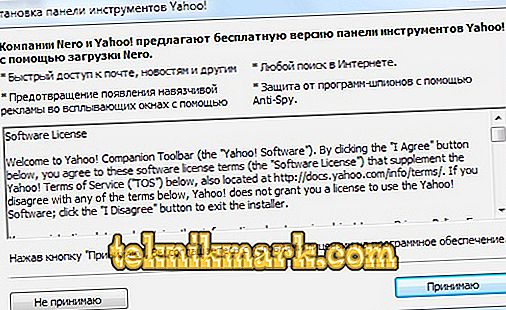
- Megerősítjük a sorban feltüntetett sorozatszámot.
- A licencszerződésben lévő ablakban válassza az "Elfogadja a feltételeket", kattintson a "Tovább" gombra.
- A következő párbeszédablakban jelöljük ki a jelölőnégyzetet, hogy hozzon létre egy parancsikont az asztalon, válassza ki a „Nem, köszönöm” lehetőséget a javításban való részvételért, majd kattintson a „Telepítés” gombra. Valójában megkezdődött a Nero 2017 telepítése a Windows 10 rendszeren, ami néhány percig tart. Ha hirtelen azon a pillanatban, amikor meggondolja magát, megnyomhatja a „Mégse” gombot.

- Miután a folyamat befejeződött, van egy interfész elem, amelyben a Befejezés gombra kattintunk, miután korábban eldöntöttük, hogy szükség van-e az automatikus frissítésekre. Ha nem szükséges, ellenőrizze, hogy a megfelelő bekezdés jelölőnégyzete nem áll-e fenn.
- Mindent! Sikerült néhány egyszerű lépésben telepíteni.
Talán az első munkamenet előtt a Windows újraindításra kéri. Kérjük, tegye ezt, és az újraindítás után indítsa el az újonnan telepített Nero készüléket.
Most már tudja, hogyan kell a Nero-t számítógépre telepíteni, és milyen könnyű. Tekintsük a fordított folyamatot - eltávolítást, ami még könnyebb és gyorsabb.
Hogyan lehet a Nero-t teljesen eltávolítani a számítógépről?
Ha a lemezek rögzítésére szolgáló program nem szükséges, teljesen el kell távolítania. De helyesen kell tenned. Legyen óvatos: az asztalról történő törléskor csak a parancsikon eltűnik. És még ha kövesse az összes szabályt, véletlenül elhagyhat valamit. Ezért gondosan olvassa el a lépésről lépésre vonatkozó utasításokat és hajtsa végre pontosan!
Hogyan lehet eltávolítani a Nero-t a Windows 10-ről?
- Kattintson a "Start", majd az "Összes alkalmazás" gombra.
- A megnyíló ablakban keresse meg a kívánt alkalmazást, kattintson rá jobb gombbal, és válassza a "Törlés" lehetőséget.
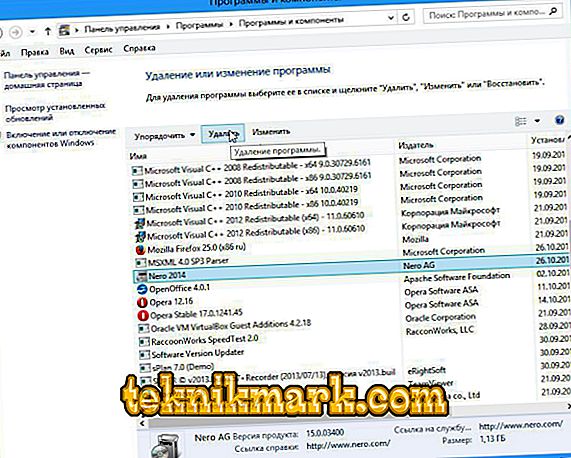
- Ellenőrizzük, hogy vannak-e különálló alkalmazáselemek. Ha megjelennek, ugyanúgy foglalkozunk velük.
Hogyan lehet eltávolítani a Nero 7-et a Windows 7 rendszerről?
- Kattintson a "Start" gombra, nyissa meg a "Vezérlőpultot".
- Megtaláljuk a „Programok. Eltávolítás, kattintson a gombra.
- A merevlemezen tárolt programok listája. Ebben meg kell választania mindent, ami a "Nero" szóval kezdődik. Ezért görgetjük a listát, keressük meg a törlendő objektumokat, és a tetején kattintson a „Törlés” gombra.
A folyamat befejeződött! Így megtudtuk, milyen könnyű a Nero 2017 és a Nero 7 telepítése és eltávolítása a számítógépről.